إذا كنت تبحث عن توفير بعض المساحة التخزينية على محرك الأقراص الثابتة ، فهناك عدد قليل من الخيارات المُميزة لحذف الأشياء. ربما لاحظت حجم hiberfil.sys وتساءلت عما هو عليه ولماذا حجمه كبير جدًا.
هذا الملف مسؤول عن إدارة إسبات الكمبيوتر ، مما يُساعد الكمبيوتر على إعادة التشغيل إلى الحالة التي توقفتَ عندها. لذا ، هل يُمكنك حذف hiberfil.sys؟ هل من الآمن القيام بذلك؟

ما هو ملف Hiberfil.sys؟
يحتوي نظام Windows 10 الخاص بك على العديد من خيارات إدارة الطاقة ، أحدها هو وضع الإسبات. الإسبات هو خيار مُفيد يسمح لنظامك بإعادة التشغيل بسرعة. إنه يعمل عن طريق حفظ تكوين المُستخدم الحالي (مثل التطبيقات والملفات والمجلدات المفتوحة) على محرك الأقراص الثابتة مُؤقتًا.
عند إعادة تشغيل نظامك ، فإن وضع الإسبات يُعيد كل شيء على سطح المكتب كما كان عليه بالضبط. يُمكنك وضع نظامك في وضع الإسبات لبضعة أيام ، أو حتى أسابيع ، وسيظل يستعيد التكوين بنفس الطريقة بالضبط.
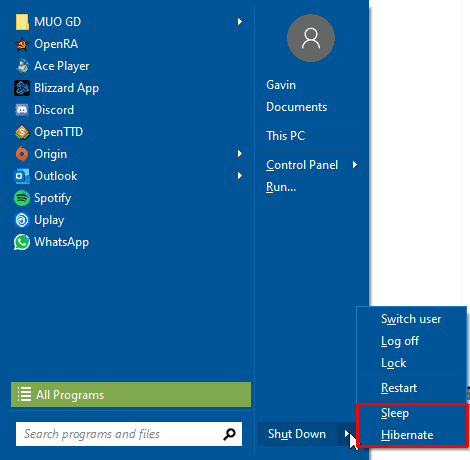
عند الضغط على زر الإسبات ، فإنه يتم تخزين جميع بياناتك على القرص المحلي ، مما يؤدي إلى إنشاء ملف hiberfil.sys أثناء هذه العملية. يحتوي هذا الملف على تكوين النظام الذي يستخدمه وضع Hibernation لبدء تشغيل النظام الخاص بك.
هل وضع السكون والإسبات مُختلفان؟
وضع السكون والإسبات هما وضعا طاقة مُختلفان لنظام التشغيل Windows. على الرغم من أنَّ هذه الأوضاع تبدو مُتشابهة جدًا ، إلا أن هناك بعض الاختلافات وراء الكواليس.
حيث يحفظ وضع الإسبات حالة جهازك الحالية في ملف على محرك الأقراص الثابتة ، بينما يحفظ وضع السكون حالة الجهاز في ذاكرة الوصول العشوائي الخاصة بك. لا يتم إغلاق Windows بشكل كامل أيضًا ، وبدلاً من ذلك يدخل في حالة طاقة مُنخفضة. تسمح المجموعة لنظامك بالاستعادة بسرعة مذهلة.
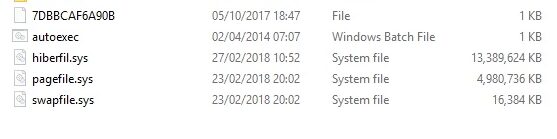
هل يُمكنني حذف Hiberfil.sys؟
مشكلة وضع الإسبات هي أن الملف المُرتبط بالعملية يمكن أن يتزايد حجمه. يُمكن أن يستهلك مساحة كبيرة على محرك الأقراص الثابتة ، حيث قد يستهلك عشرات الجيجابايت (على الرغم من أن حجمه يعتمد بالضبط على مقدار الذاكرة المُثبتة على نظامك).
على سطح مكتب به مساحة تخزين ضخمة ، قد لا تلاحظ أن ملف الإسبات يشغل مساحة. لكن على كمبيوتر محمول بسعة تخزين محدودة؟ ستُلاحظ بالتأكيد ذلك.
هناك شيء يجب مراعاته قبل حذف hiberfil.sys.
هل تستخدم وظيفة الإسبات؟ إذا كنت تستخدم الإسبات عندما تريد ترك جهاز الكمبيوتر الخاص بك لفترة ، فإن حذف Hiberfil.sys لا يستحق العناء. سيعيد Windows 10 إنشاء الملف في المرة التالية التي تستخدم فيها وضع الإسبات ، وستعود إلى القضية الأولى. إذا كنت تُريد التوقف عن استخدام وضع الإسبات والبدء في استخدام وضع السكون بدلاً منه ، فانتقل إلى القسم التالي من المقالة.
لذا ، الإجابة هي ، نعم ، يُمكنك حذف Hiberfil.sys بأمان ، ولكن فقط إذا قمت بتعطيل وظيفة الإسبات في Windows 10.
هل تواجه مشكلة في حذف أو الوصول إلى ملف؟ فيما يلي أسهل الإصلاحات لخطأ “أنت بحاجة إلى إذن لتنفيذ هذا الإجراء”.
كيفية تعطيل وضع الإسبات في نظام التشغيل Windows 10
إذا كنت تريد المتابعة وحذف ملف Hiberfil.sys ، فيجب عليك أولاً تعطيل خيار Hibernation.
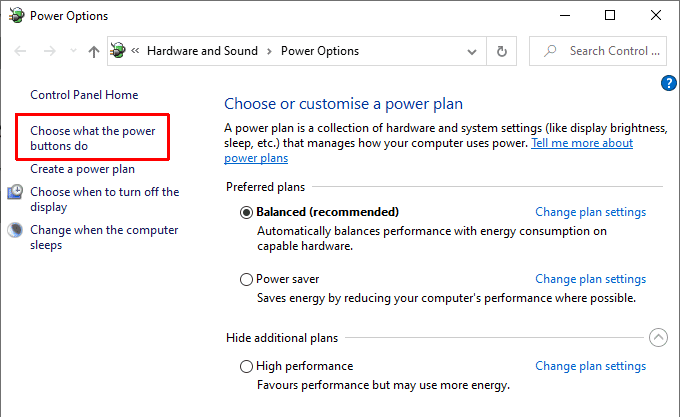
- أدخل Power في شريط البحث في قائمة ابدأ وحدد إعدادات الطاقة والسكون.
- في نافذة إعدادات الطاقة والسكون ، حدد إعدادات الطاقة الإضافية على الجانب الأيمن ، والتي ستفتح خيارات الطاقة.
- الآن ، حدد اختيار ما تفعله أزرار الطاقة من العمود الأيسر ، متبوعًا بتغيير الإعدادات غير المُتوفرة حاليًا. قد تضطر إلى إدخال كلمة مرور حساب مستخدم Windows في هذه المرحلة. سيؤدي هذا إلى فتح الخيارات غير النشطة في الجزء السفلي من النافذة.
- قم بإلغاء تحديد خيار الإسبات ، ثم حدد حفظ التغييرات.
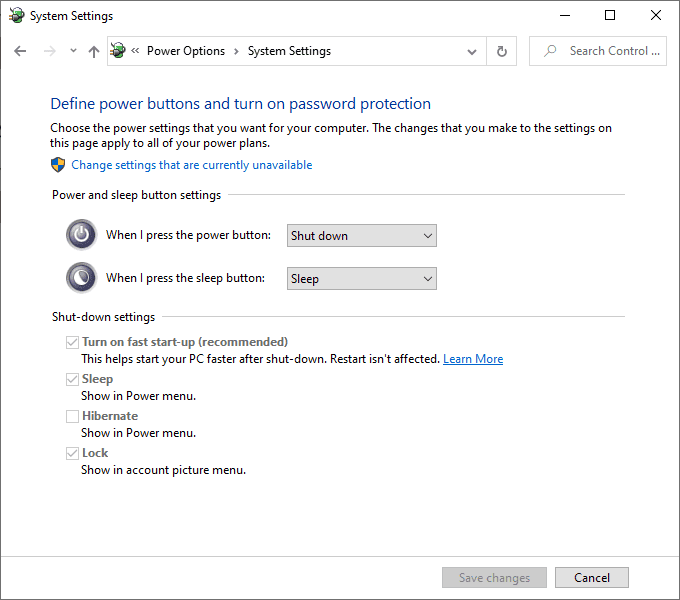
تحتوي قائمة إعدادات الطاقة على استخدامات أخرى أيضًا. على سبيل المثال ، تحقق من كيفية استخدام إعدادات الطاقة لتعزيز أداء الألعاب!
تعطيل الإسبات باستخدام موجه الأوامر
إذا كان هذا يبدو وكأنه نقرات كثيرة جدًا ، فيُمكنك تعطيل وضع الإسبات من موجه الأوامر.
- أدخل Cmd في شريط بحث قائمة ابدأ ، ثم حدد تشغيل كمسؤول.
- أدخل
powercfg -h offلتعطيل الإسبات.
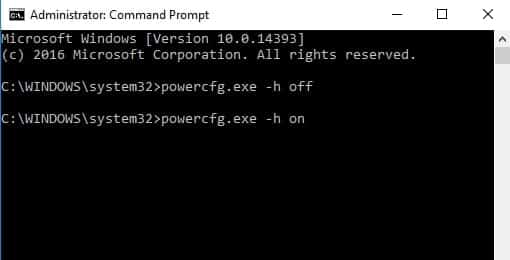
إذا قررت أنك تُريد إعادة تشغيله ، فقم بإدخال powercfg -h.
موجه الأوامر هو أداة قوية. تحقق من الأوامر التي يجب أن يعرفها كل مستخدم Windows والبدء في استخدامها!
كيفية حذف Hiberfil.sys في نظام التشغيل Windows 10
بمجرد تعطيل Hibernate ، سيقوم Windows بحذف hiberfil.sys تلقائيًا. إذا كنت تريد التحقق مرة أخرى من أنه قد انتهى ، فيُمكنك العثور على hiberfil.sys في C:\hiberfil.sys وهو موقعه الافتراضي.
ومع ذلك ، إذا كان نظامك يخفي ملفات نظام التشغيل المحمية (وهو خيار معقول للعديد من المستخدمين!) ، فلن ترى الملف على أي حال.
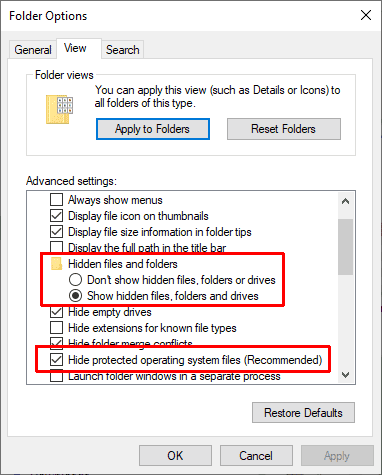
للتحقق مما إذا كان ملف Hibernation قد اختفى ، يجب عليك تغيير بعض إعدادات المجلد.
- افتح مستكشف الملفات ، ثم حدد علامة التبويب عرض من القائمة العلوية.
- حدد الخيارات ، ثم افتح علامة التبويب عرض في النافذة الجديدة.
- حدد إظهار الملفات والمجلدات ومحركات الأقراص المخفية.
- قم بإلغاء تحديد إخفاء ملفات نظام التشغيل المحمية (مستحسن). عندما يظهر التحذير ، حدد نعم.
- الآن ، حدد تطبيق.
توجه إلى محرك الأقراص C: يجب أن تُشاهد الآن بعض الملفات الجديدة. إذا كنت لا ترى hiberfil.sys ، فإن العملية كانت ناجحة.
أنصحك الآن بشدة بالعودة وإخفاء ملفات نظام التشغيل المحمية مرة أخرى. اتبع الخطوات أعلاه ، ولكن ضع علامة تحديد في المربع في الخطوة 4.
هل حذف Hiberfil.sys مُفيد؟
إذا كنت تستخدم نظام Windows 10 ولا تستخدم وصع الإسبات ، فيُمكنك حذف خيار Hibernation بأمان. ليس له أي آثار جانبية سلبية ، يُمكنك الإستفادة من بعض مساحة التخزين الإضافية ، ولا يزال بإمكانك استخدام خيار السكون للإغلاق المؤقت.
علاوة على ذلك ، إذا كنت تُريد إعادة تشغيله ، فأنت تعرف الآن الأمر السريع للقيام بذلك.
هل تحتاج إلى إنشاء مساحة أكبر على محركات الأقراص الخاصة بك؟ فيما يلي أفضل الطرق التي يمكنك من خلالها تفريغ مساحة على Windows 10.







